
Teac TV 리모컨을 잘못 놓으면 실망스러울 수 있지만 당황할 필요는 없습니다. 적절한 리모컨 애플리케이션을 설치하면 스마트폰으로 Teac TV를 쉽게 제어할 수 있습니다. Teac TV는 Android TV OS와 webOS에서 작동하므로 LG ThinQ 앱이나 Google TV 앱을 선택하여 TV를 관리할 수 있습니다. 아래에서 이러한 리모컨 앱을 효과적으로 사용하는 단계를 설명합니다.
Google TV 앱으로 Teac Android 또는 Google TV 제어
시작하려면 스마트폰과 Teac TV가 모두 동일한 WiFi 네트워크에 연결되어 있는지 확인하세요. 연결을 확인한 후 다음 단계를 따르세요.
- Android 기기에서 Play Store 에서 Google TV 앱을 다운로드하세요 . iPhone 사용자의 경우 App Store 에서 설치하세요 .
- 앱을 열고 기존 Google 계정 으로 로그인하세요 .
- 앱의 메인 인터페이스에서 TV 리모컨 옵션을 선택하세요 .
- 사용 가능한 기기 목록에서 Teac Android 또는 Google TV를 선택하세요 .
- Teac TV 화면에 PIN 이 나타납니다. 이 PIN을 Google TV 앱에 입력하고 페어링을 선택하세요 .
- 스마트폰에서 원격 제어 인터페이스를 사용하여 Teac TV를 원활하게 제어할 수 있습니다.
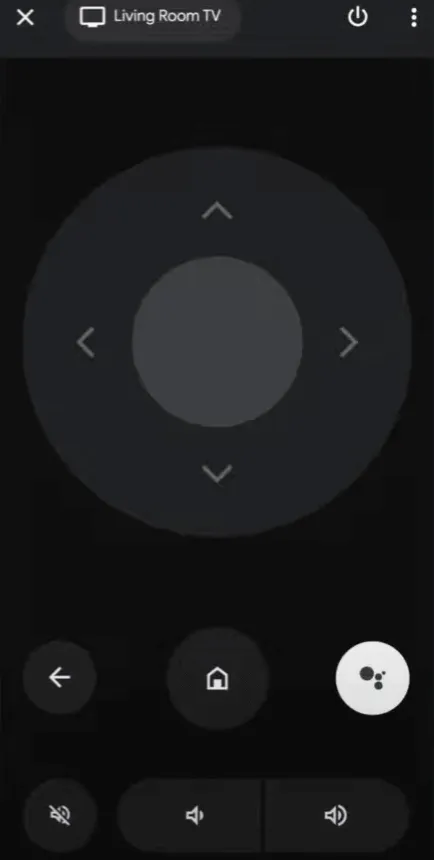
LG ThinQ 앱을 사용하여 Teac webOS TV 제어
Teac TV가 webOS에서 실행되는 경우 LG ThinQ 앱이 리모컨 역할을 합니다. 스마트폰과 Teac TV가 동일한 무선 네트워크에 있는지 확인한 다음 다음 지침을 따르세요.
- Android의 Play Store 또는 iPhone의 App Store 에서 LG ThinQ 앱을 다운로드하세요 .
- LG ThinQ 앱을 열고 자격 증명을 사용하여 로그인한 후 제품 추가를 탭합니다 .
- 수동 선택을 선택 하고 TV 아이콘을 선택하세요.
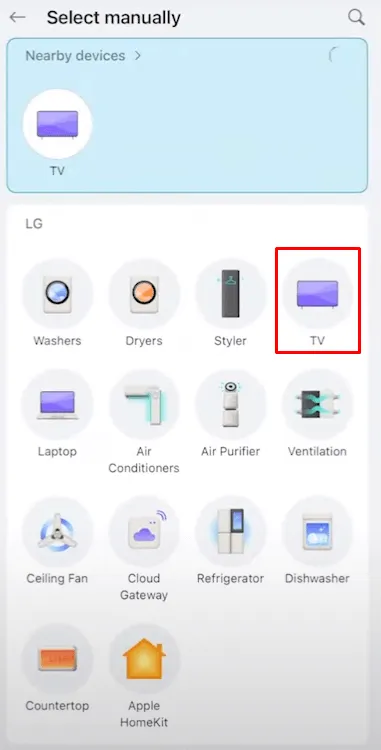
- 활성 장치 목록에서 Teac webOS TV를 찾아 선택하세요.
- TV 화면에 표시된 PIN을 입력하세요 .
- 축하합니다! Teac TV가 이제 성공적으로 페어링되었습니다. Remote 탭을 탭하여 LG ThinQ 원격 인터페이스에 액세스하세요.
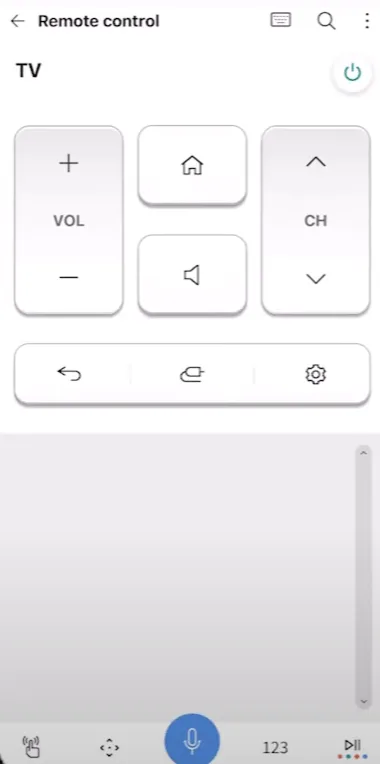
LG ThinQ 앱을 손끝에서 사용하면 볼륨 레벨을 쉽게 조절하고, 채널을 변경하고, 심지어 음성 명령으로 TV를 제어할 수도 있습니다.
이러한 원격 애플리케이션은 안정적인 WiFi 연결에 의존한다는 점을 명심하세요. 연결 문제가 발생하면 Amazon과 같은 리테일러에서 범용 리모컨을 구매하여 Teac TV를 다시 제어하는 것을 고려하세요.

답글 남기기